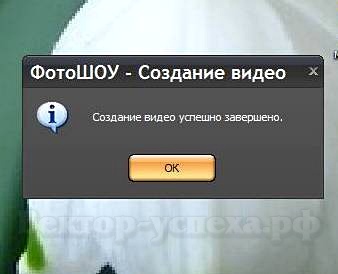Десет стъпки за създаване на филм в програмата Препоръчай про
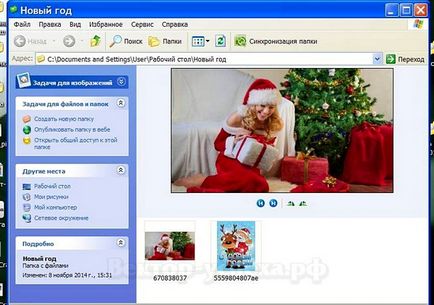
При търсене на компютърни изображения и музика, съхранявани веднага линкове към източници.
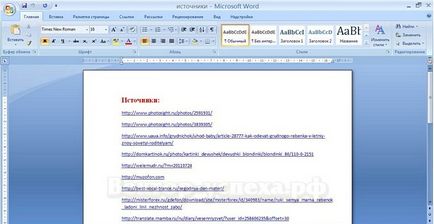
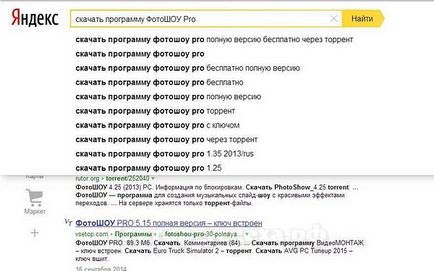
Инсталирайте програмата Photo Slideshow Pro.





Photo Slideshow Pro Стартирайте програмата, изберете раздела Нов проект.
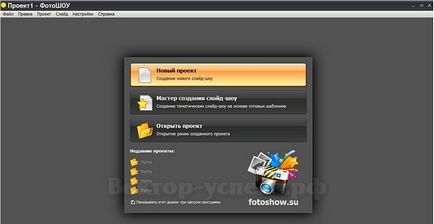
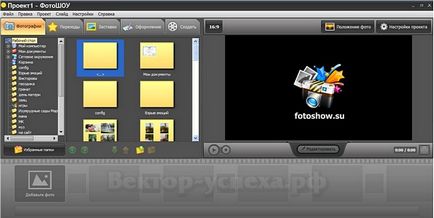
Добавянето на снимки. Натиснете раздел Снимки и укажете пътя до папката, където сте съхранили всички снимки и музика.
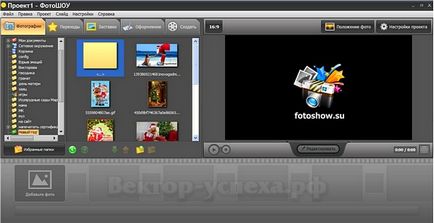
Добавяне на снимки към проекта за слайдшоу: Десен бутон на мишката - Добавяне на всички.
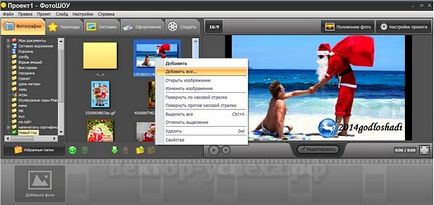
Ето какво се случи:

Промяна на позицията на картината на екрана (раздел Позиция снимката) на.

Можете да промените снимките на места, чрез издърпване на мишката. Преходи снимки се променят (раздела Transition) чрез издърпване на желания прехода на площада между желаните снимки.
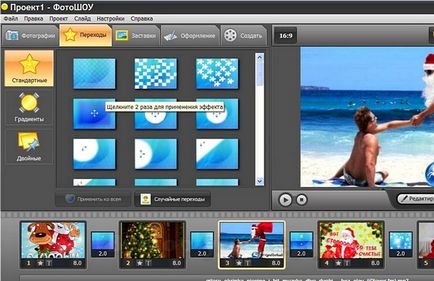
Промяна на настройките на проекта (по време на слайд шоу, преходни времена и т.н ..). Кликнете върху Запазване.
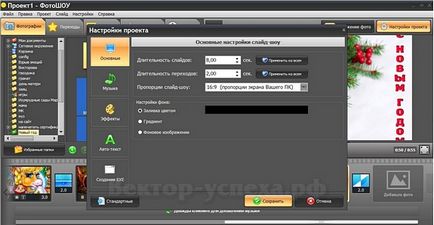
Музиката се добавя към проекта: Кликнете два пъти в долната част на проекта и укажете пътя до папката, където преди това са пуснати звуков файл.
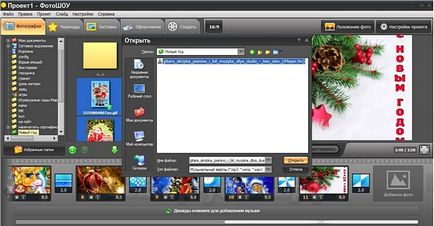
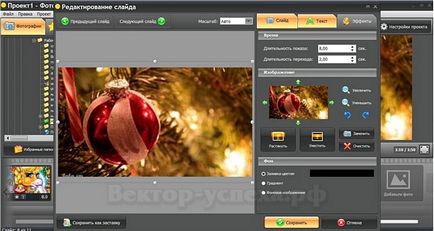
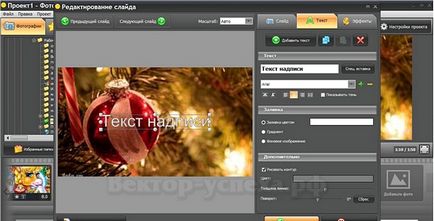
Запазване на проекта: File - Save As. (Може да бъде в същата папка). Тази команда спестява на проекта, което означава, че работата файл открит от тази програма, която ще бъде в състояние да редактирате проекта.



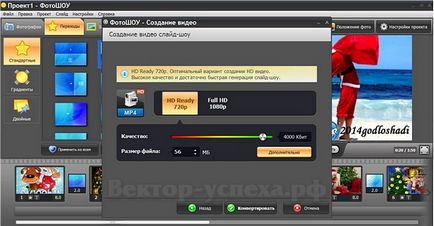
И посочите къде да спаси нашия видео:
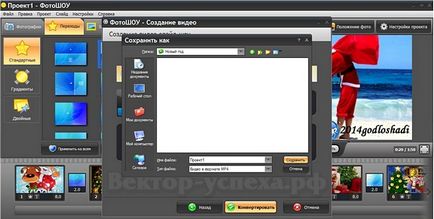
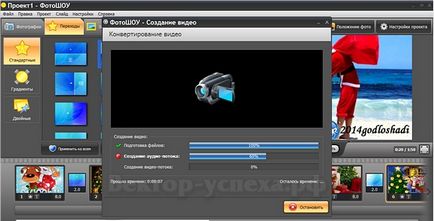
След известно време, в зависимост от обема на снимки, проектът ще бъде завършен. На по-бавни компютри в този момент по-добре да не се прави нищо.